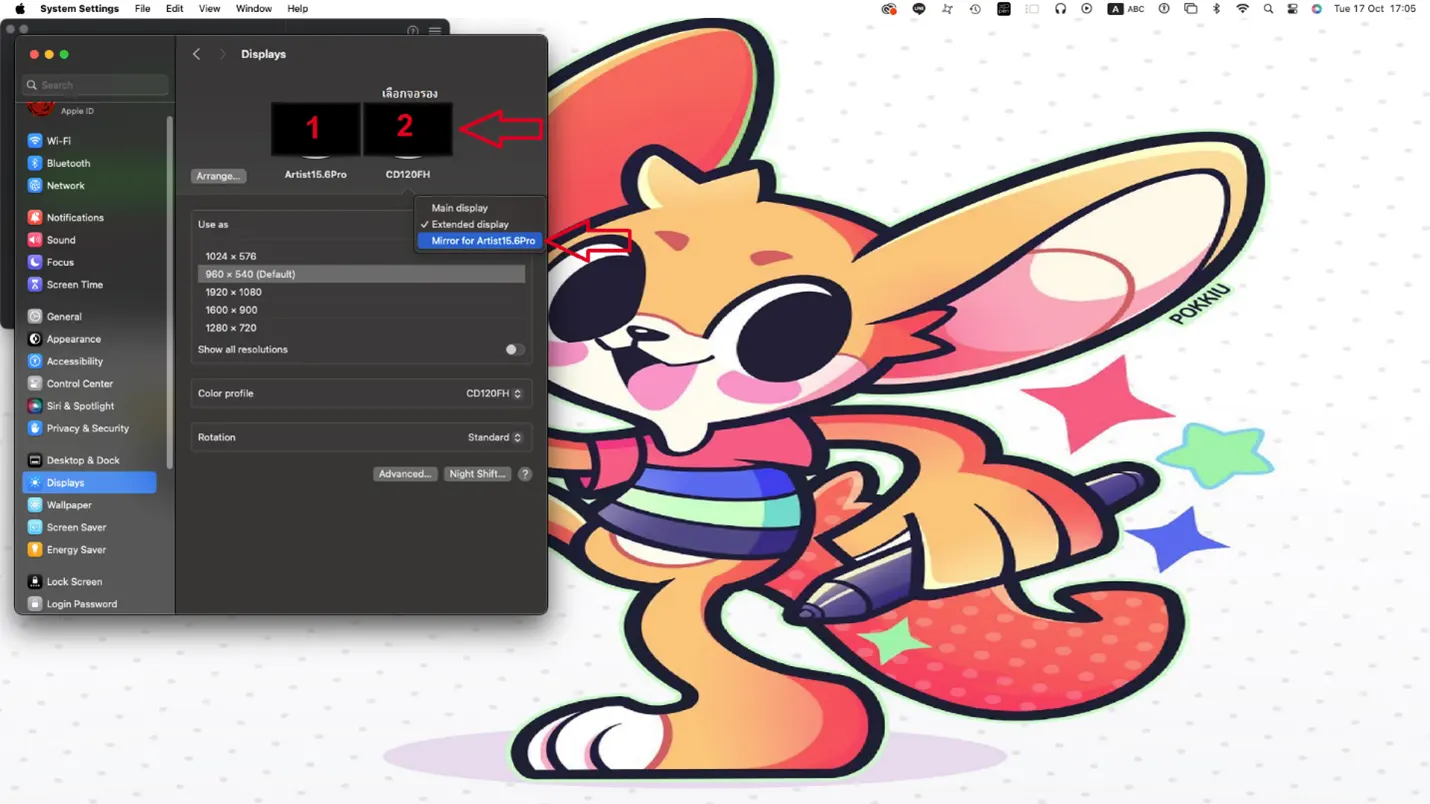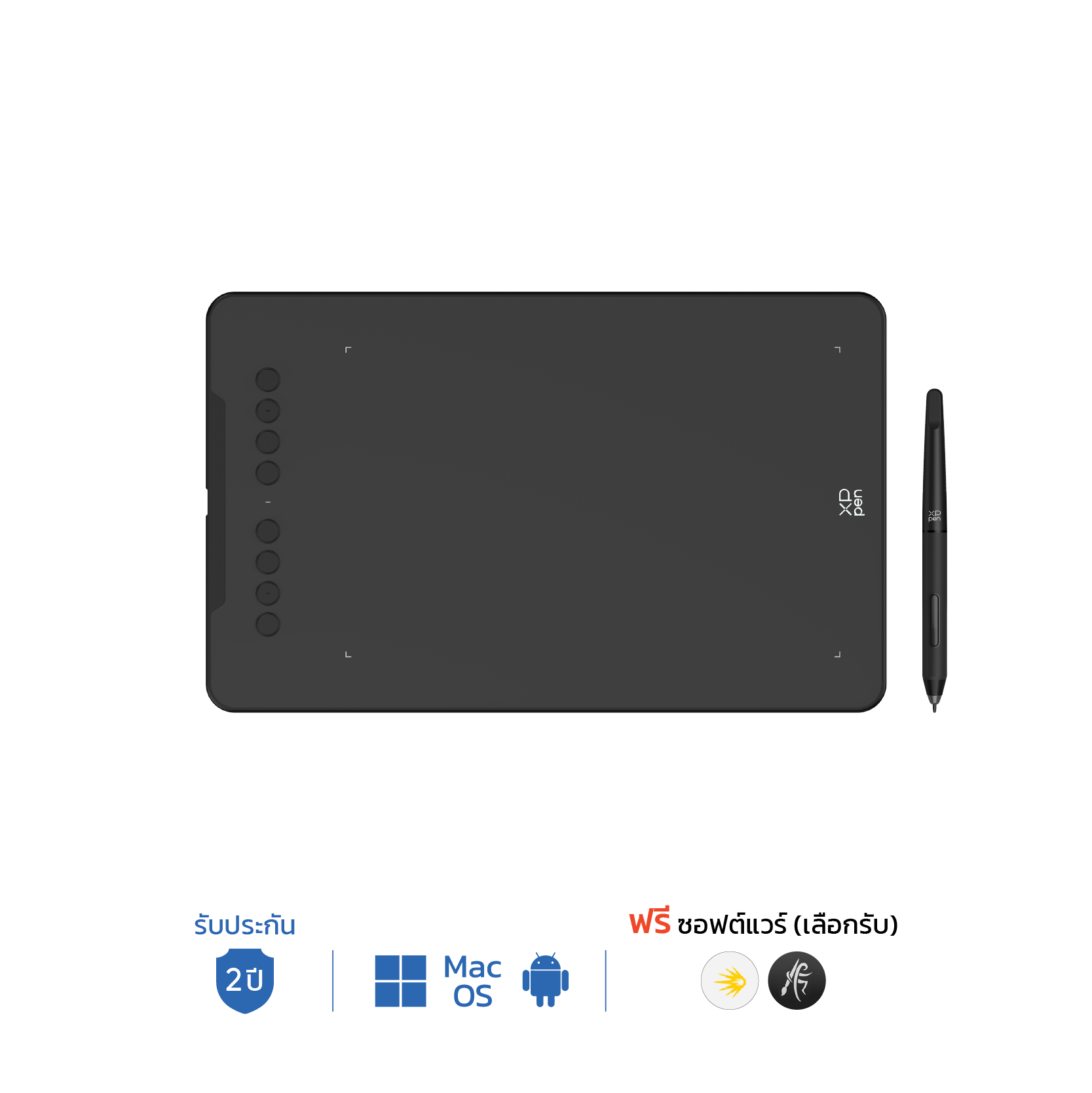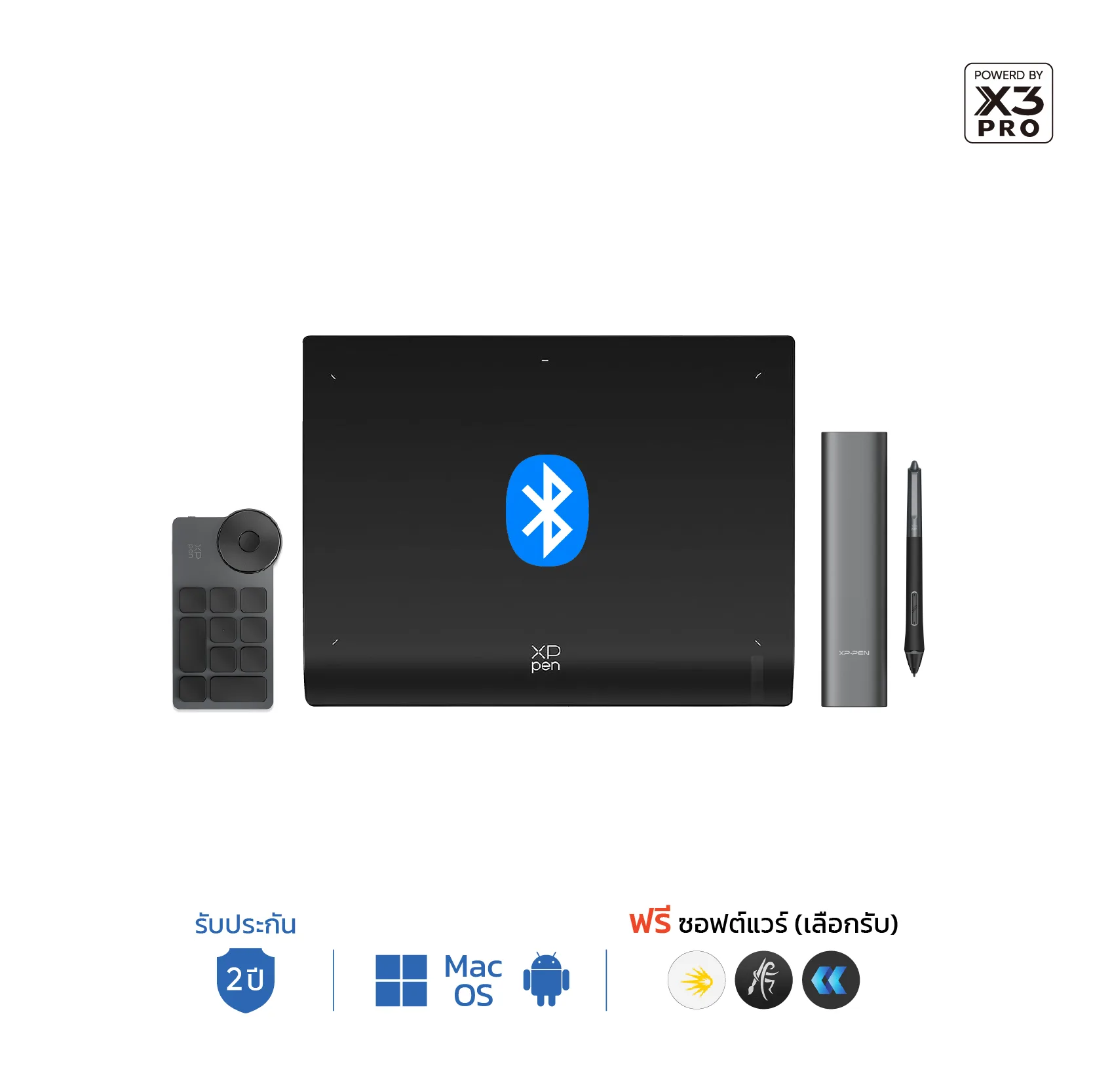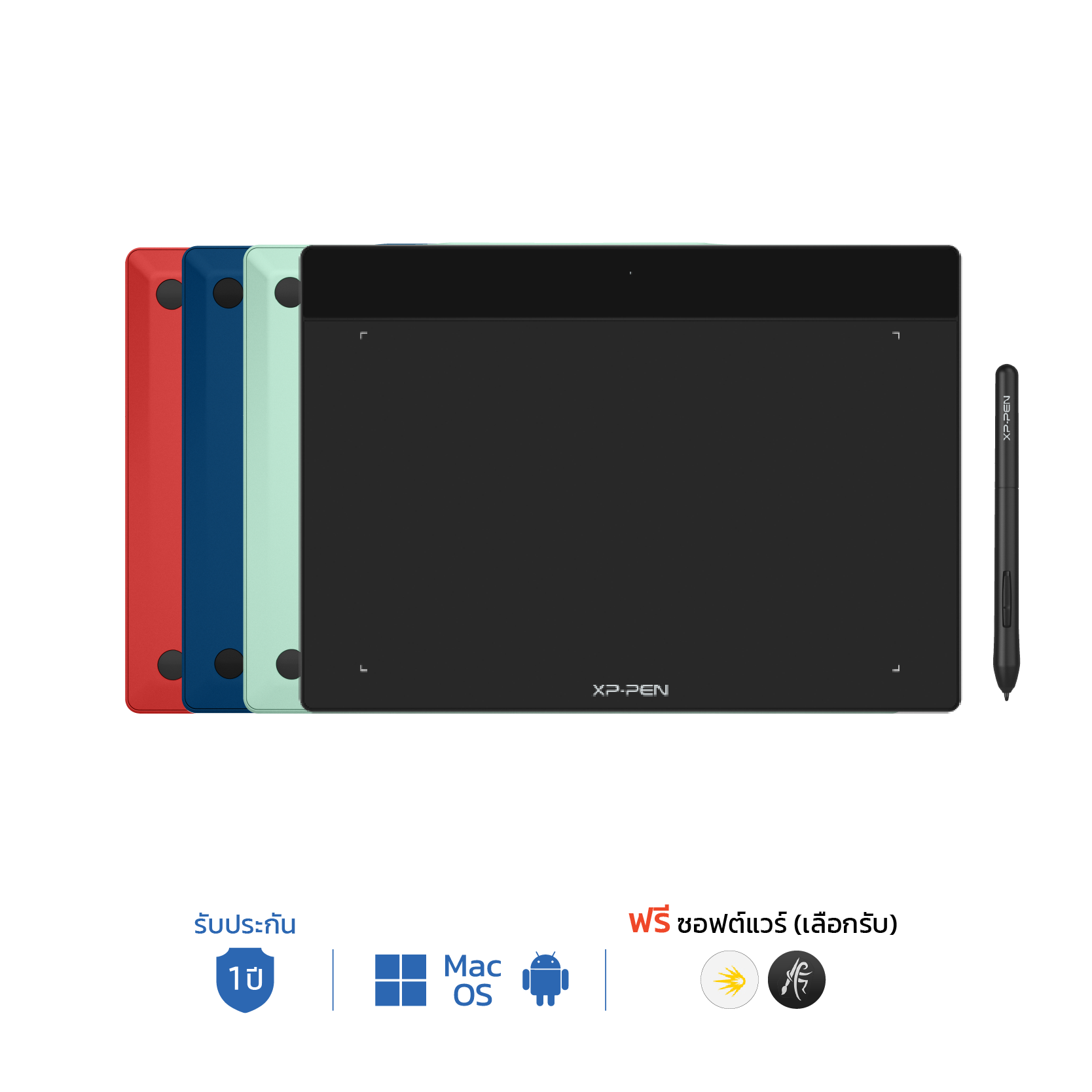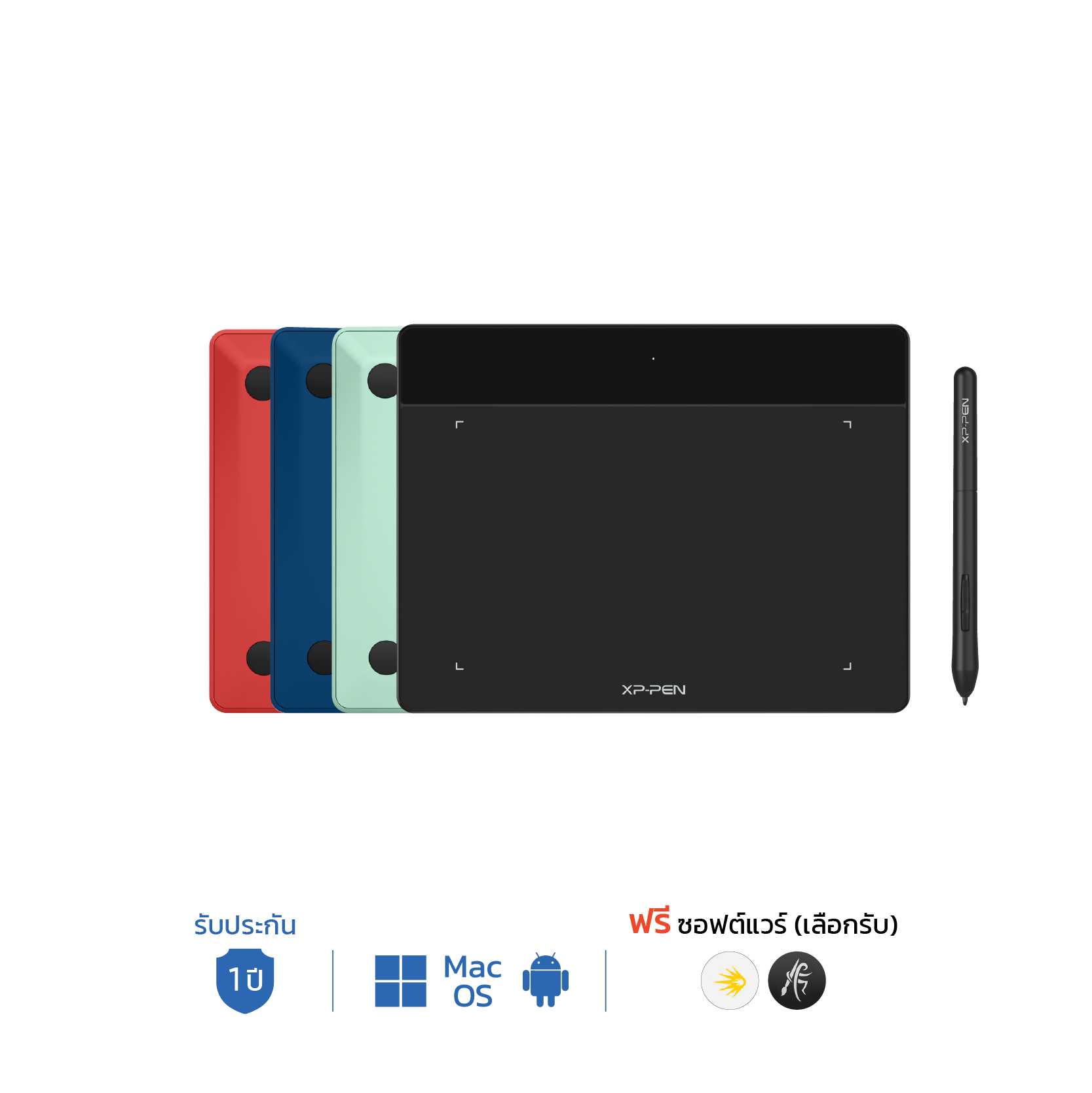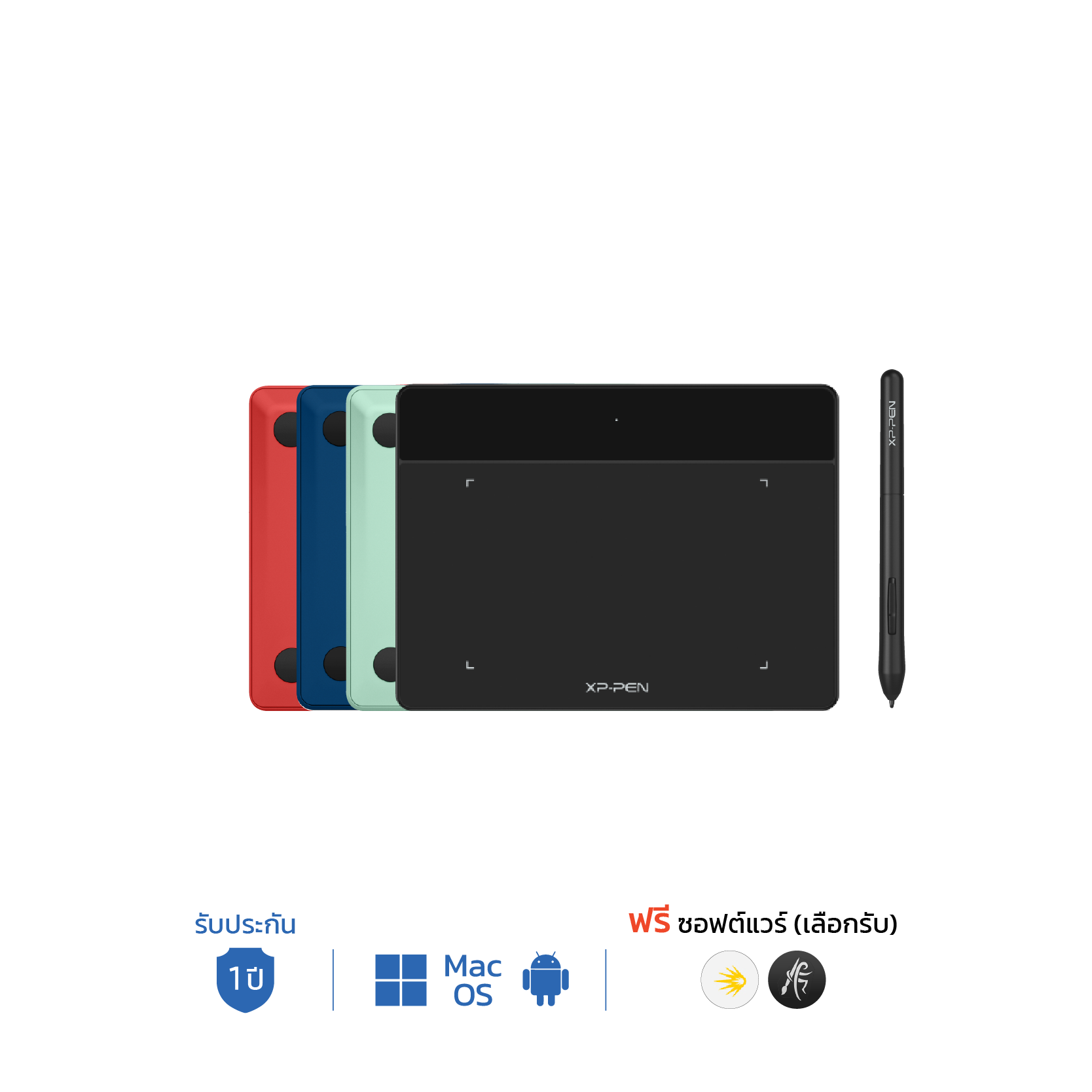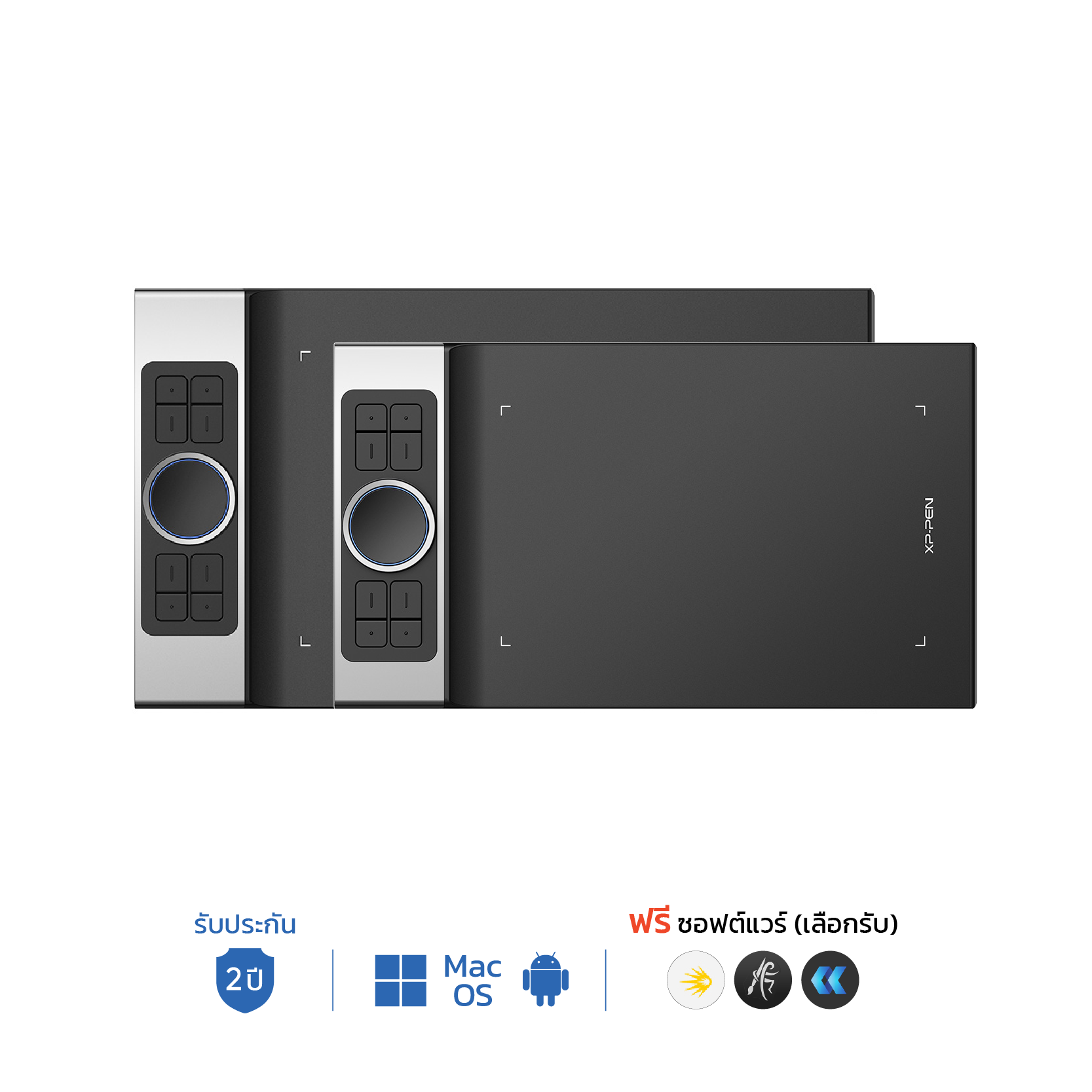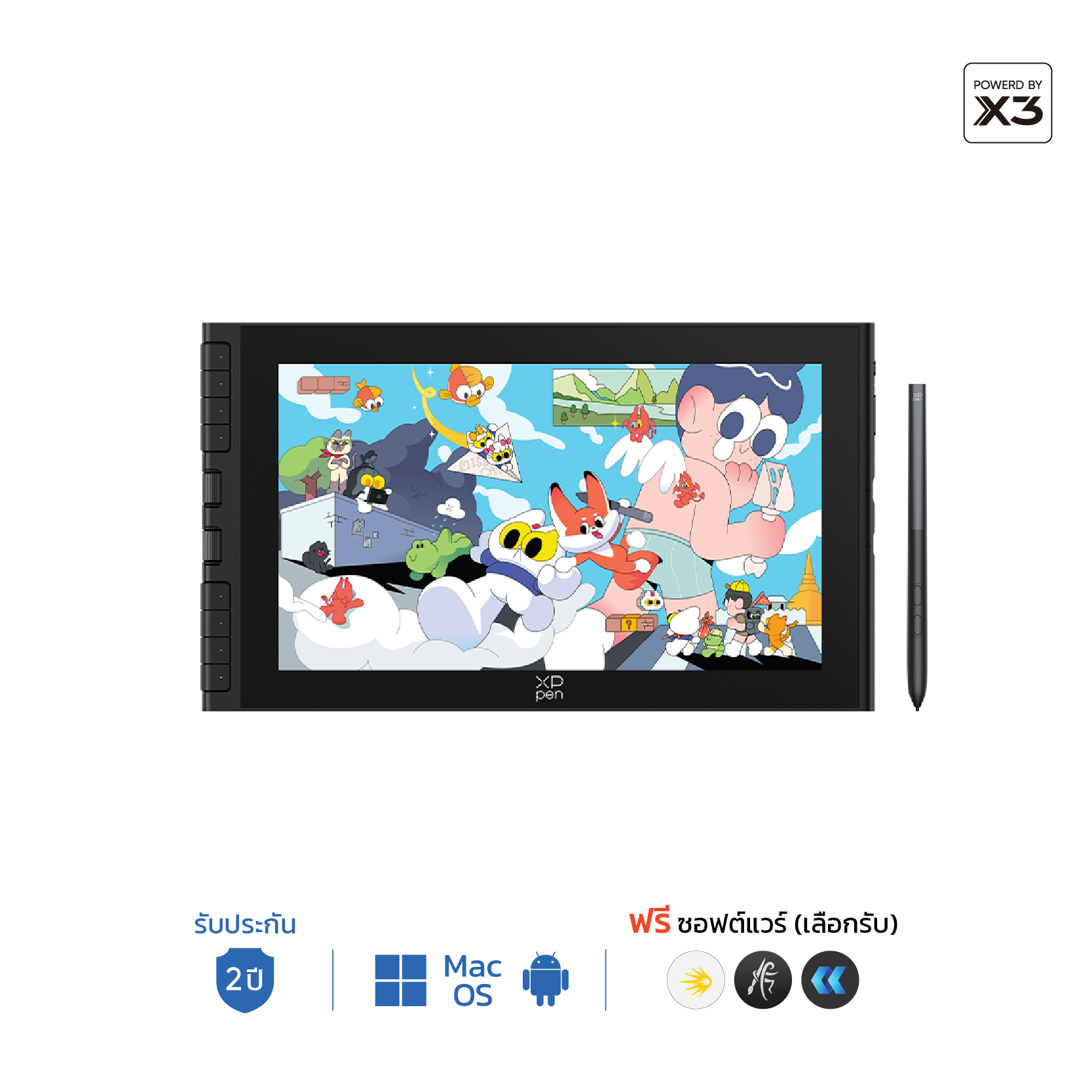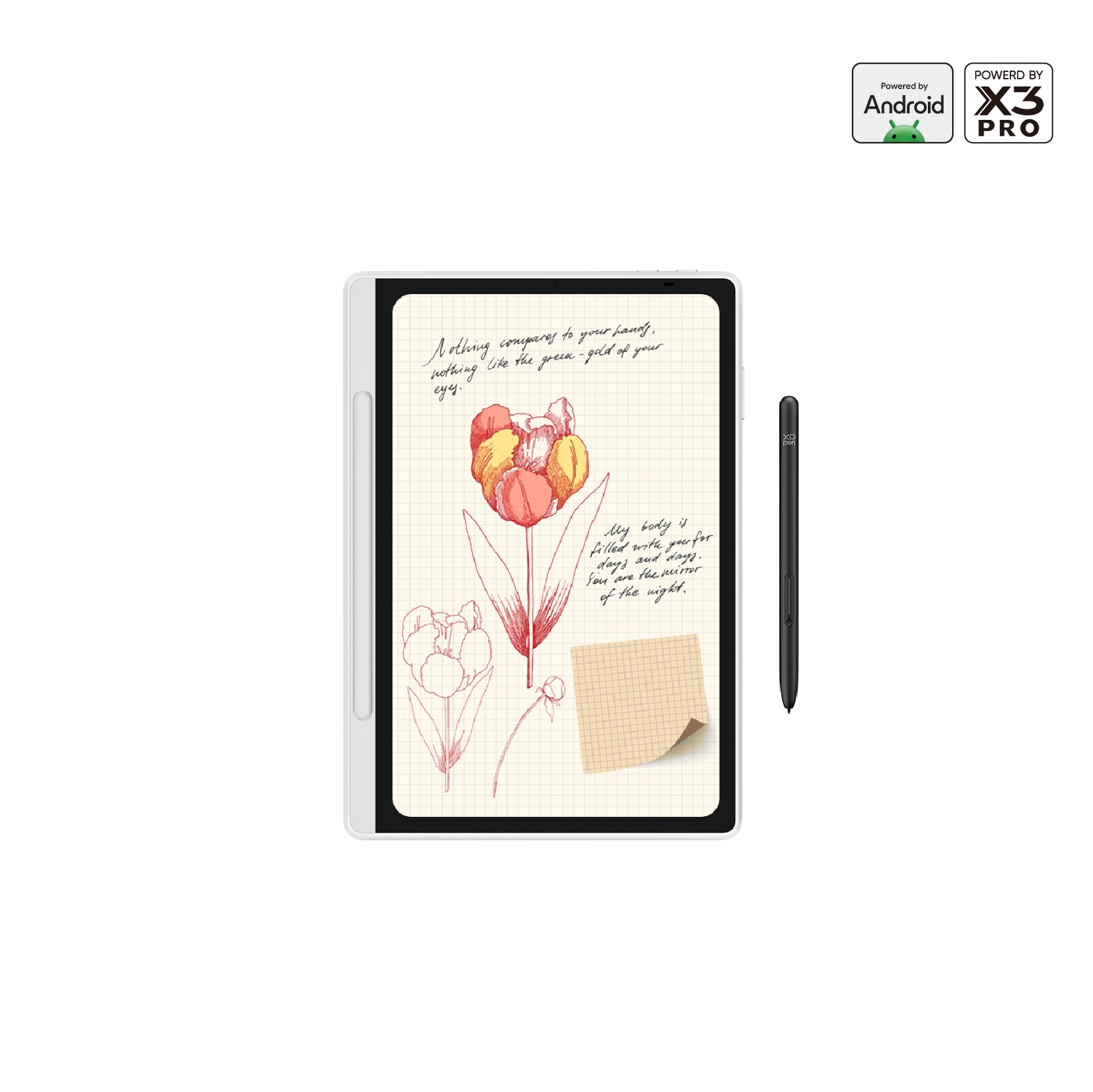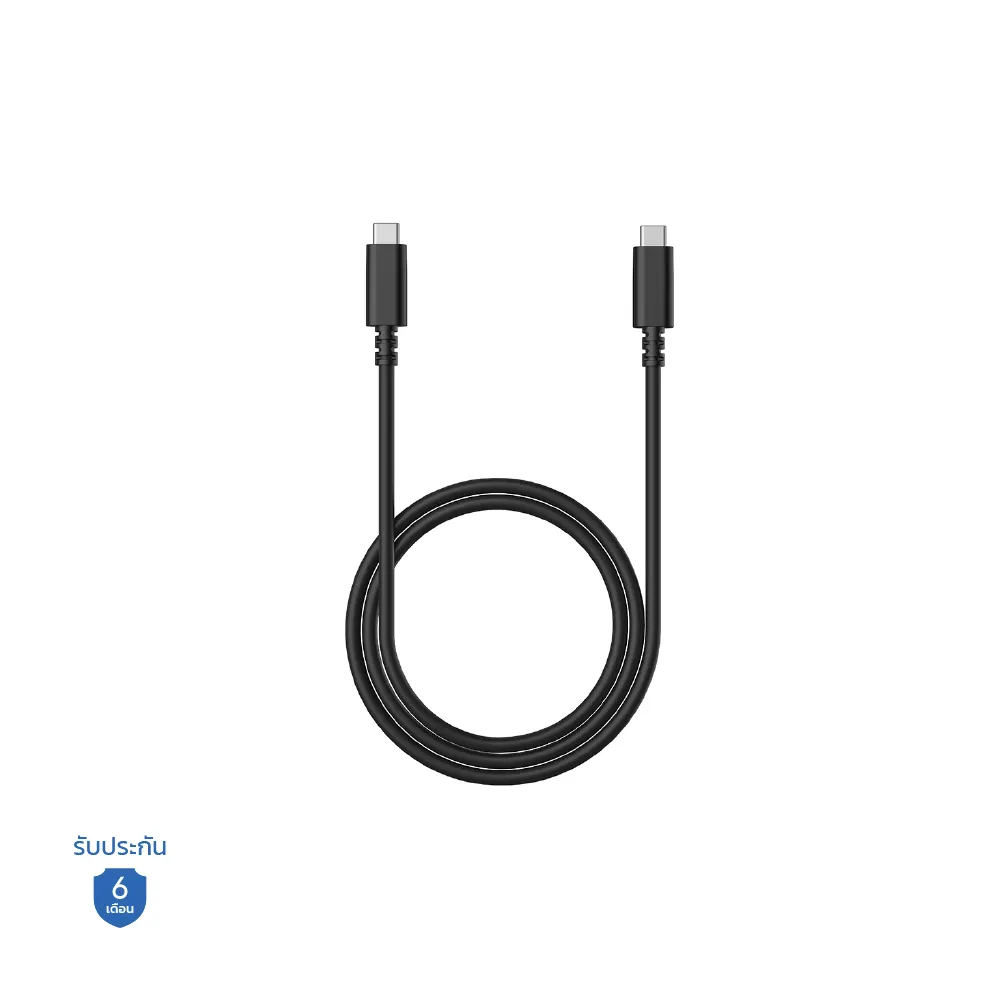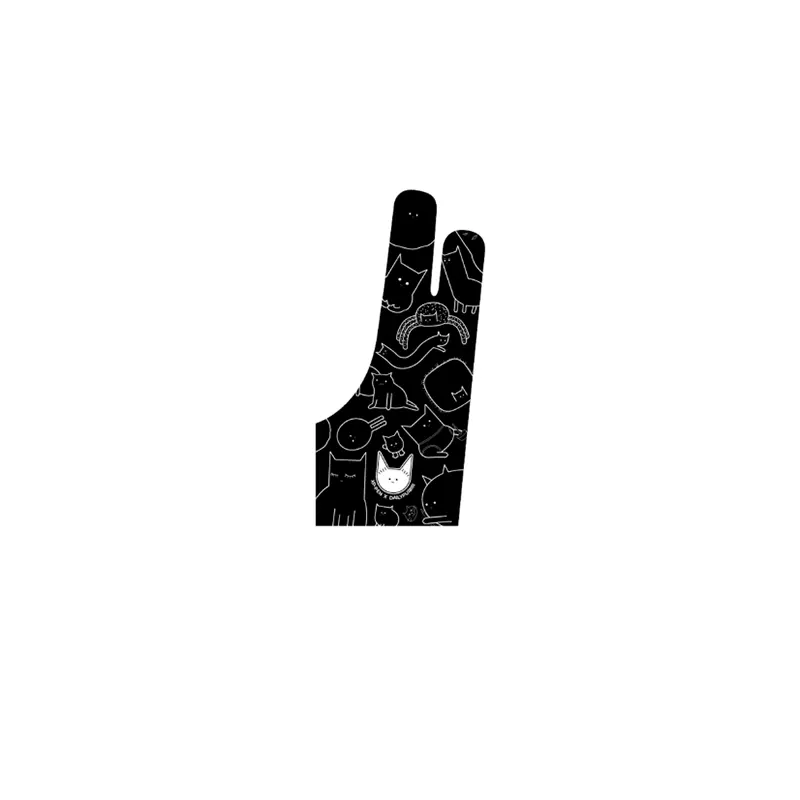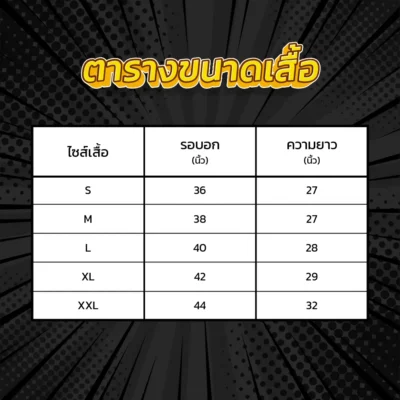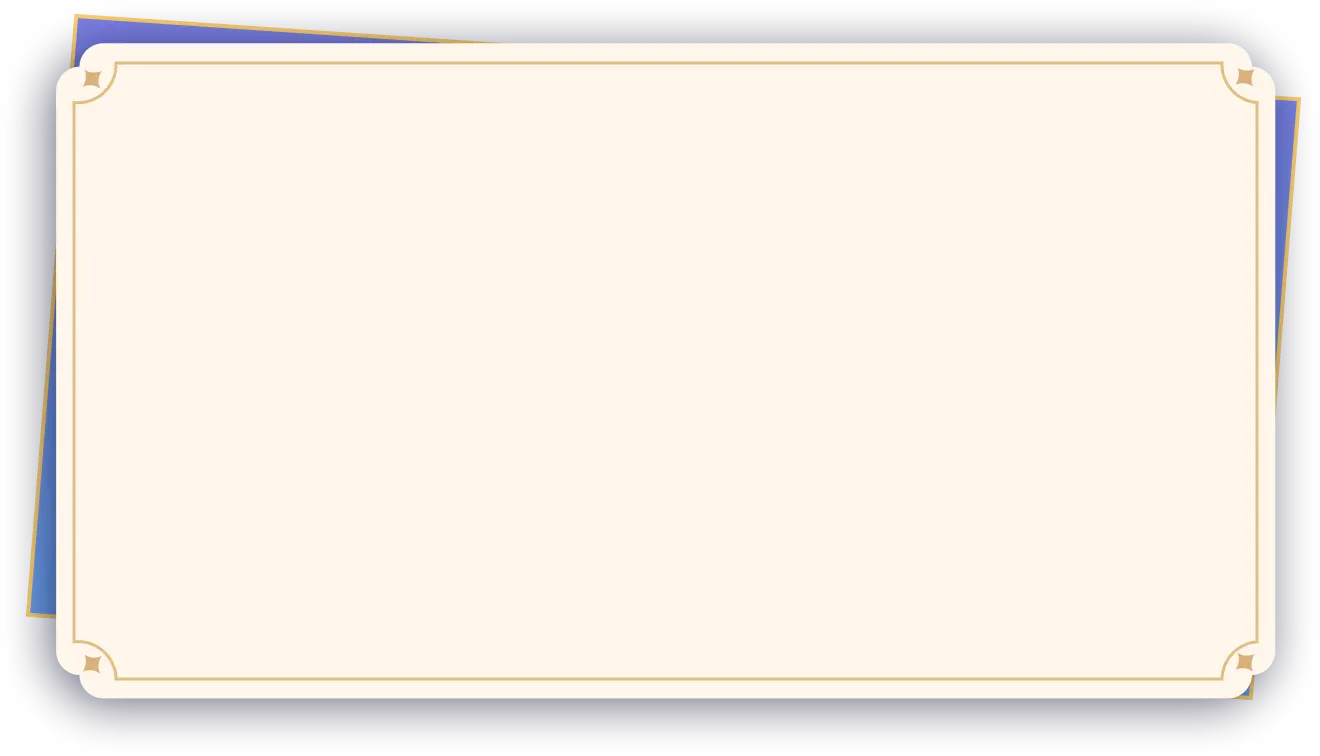สอนวาดภาพดิจิทัล, สาระน่ารู้ XPPen
การใช้ XPPen Artist Drawing Display แบบ 2 หน้าจอพร้อมกันด้วยอุปกรณ์ของ Mac
การต่ออุปกรณ์ของ Mac ให้ออกทั้ง2หน้าจอ นั้นทำง่ายมาก ให้เราดู Port การเชื่อมต่อภาพ ของอุปกรณ์เรา
ว่ามีอะไรบ้าง เช่นบางเครื่อง มี HDMI , Type c Thunderbolt แตกต่างกันไปในแต่ละรุ่นแต่ละปี
ปัจจุบันอุปกรณ์ของ Mac ในรุ่นใหม่นั้นจะมี Port การเชื่อมต่อ ที่เป็น Type c Thunderbolt 4 โดยที่ Port Type c Thunderbolt 4 นั้นสามารถทำหน้าที่ ต่อกับจอภาพได้สูงสุดถึงระดับ 6K และทำความเร็วในการโอนถ่ายข้อมูลแบนด์วิดท์ความเร็วสูง 40Gbps *(อ้างอิงจาก Thunderbolt 4 )อุปกรณ์ของMac ที่วางจำหน่ายใน รุ่นปัจจุบัน 2023
1.แบบโหมดขยายจอ (Extended display)
โหมดนี้จะเป็นการกำหนดให้จอโดยที่จอจะขยายเพิ่มขอบเขตพื้นที่ทำงาน เช่น จอหลักอยู่ด้านซ้าย แล้วเรากำหนดจอรองอยู่ด้านขวา เมื่อเราเปิดการวาดภาพที่จอหลัก และกดลาก แท็บโปรแกรมแบบหรือโปรแกรมรูปตัวอย่างไปไว้ที่จอรอง ทำให้เราทำงานได้ง่ายขึ้นโดยไม่ต้องสลับจอไปมา
วิธีการตั้งค่า
1.เชื่อมต่อ XPPen Artist Drawing Display เข้ากับ Mac
2.คลิกไอคอน Apple > เลือก การตั้งค่าระบบ (System Preferences)
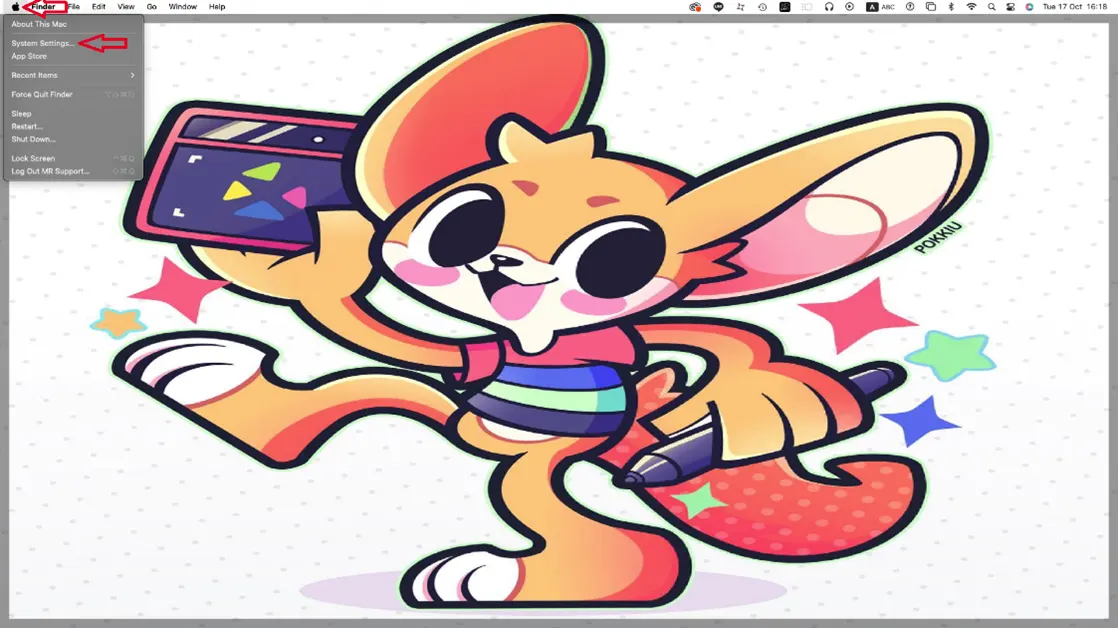
- คลิกที่ไอคอน จอภาพ (Displays) ที่ต้องการทำให้เป็นจอหลัก > หัวข้อ Use as > เลือก Main display

4.คลิกที่ไอคอน จอภาพ (Displays) ที่ต้องการทำให้เป็นจอรอง > หัวข้อ Use as > เลือก Extended display
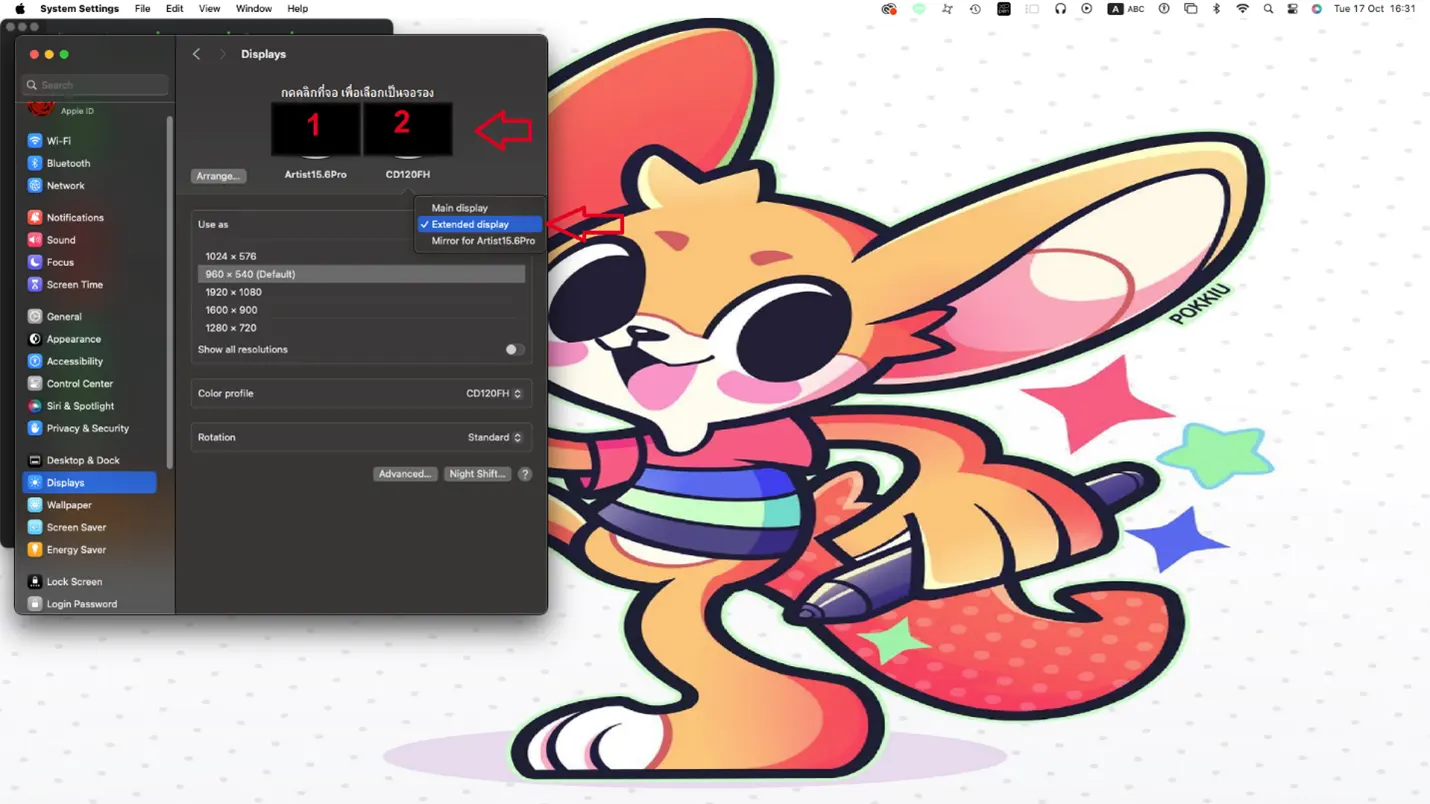
- คลิกที่ไอคอน Arrangement เพื่อตั้งให้จอหลัก อยู่ทางซ้ายหรือทางขวาโดยการลากไป ไอคอนหน้าจอ เมื่อได้มุมจอที่เหมาะสม กด Done
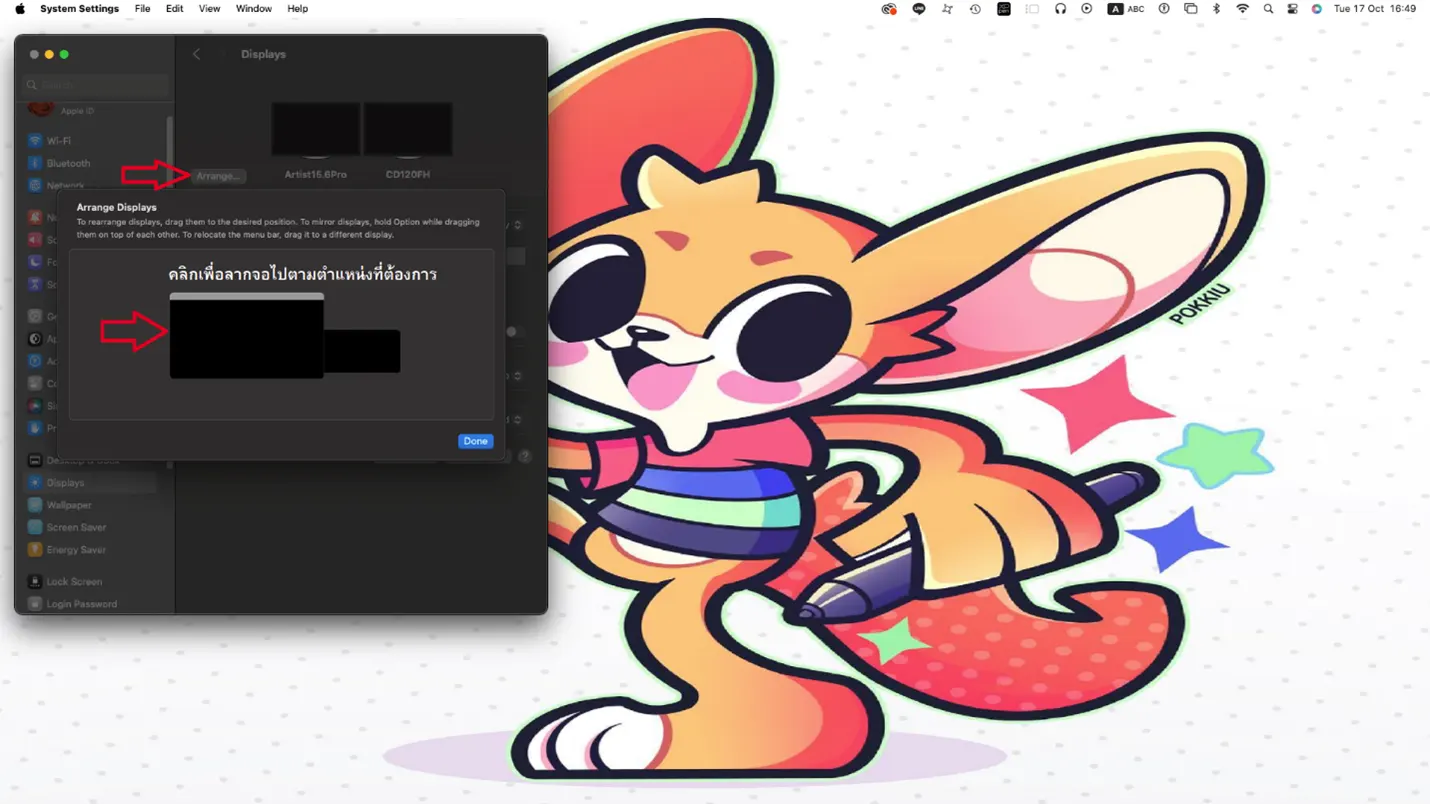
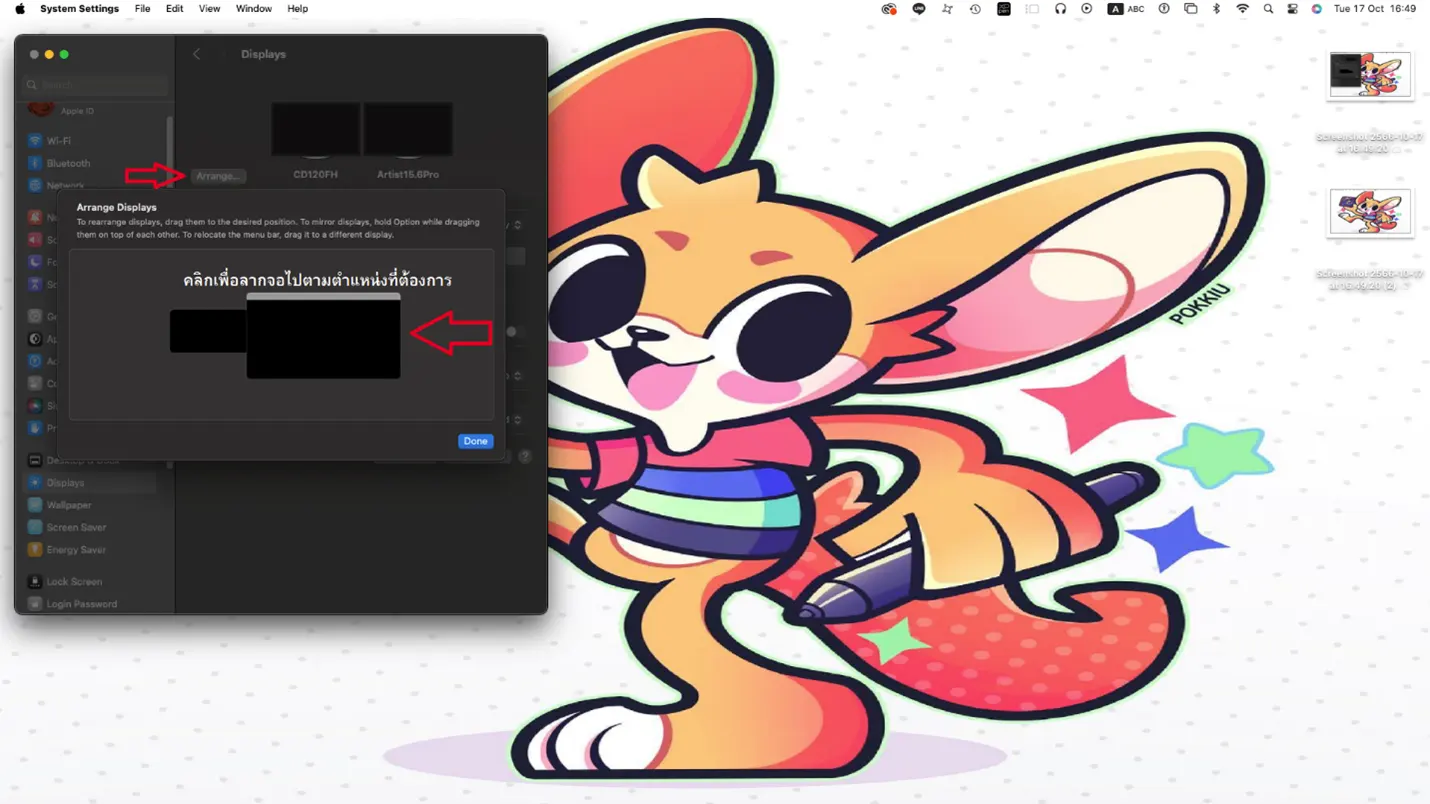
2.แบบโหมดสะท้อนจอ(Mirror display)
ในโหมดนี้จะเป็นเหมือนกระจกสะท้อน ทำให้ทั้งจอ2จอเหมือนกัน ใช้ประโยชน์สำหรับงานที่จำเป็นต้องใช้ เทียบค่าสี การการวาดบนจอเพื่อดู สเกลเส้น และการวาดโชว์ที่ ดูการวาดแบบไม่ต้องเข้าไปยุ่งกับพื้นที่ทำงานของ ศิลปิน ที่กำลังทำงานพรีเซ็นต์งานให้กับกลุ่มคนหมู่มากได้ชมไปพร้อมกับที่เราดูบนจอที่เราตั้งค่าแบบ Mirror
วิธีการตั้งค่า
1.เชื่อมต่อ XPPen Artist Drawing Display เข้ากับ Mac
2.คลิกไอคอน Apple > เลือก การตั้งค่าระบบ (System Preferences)
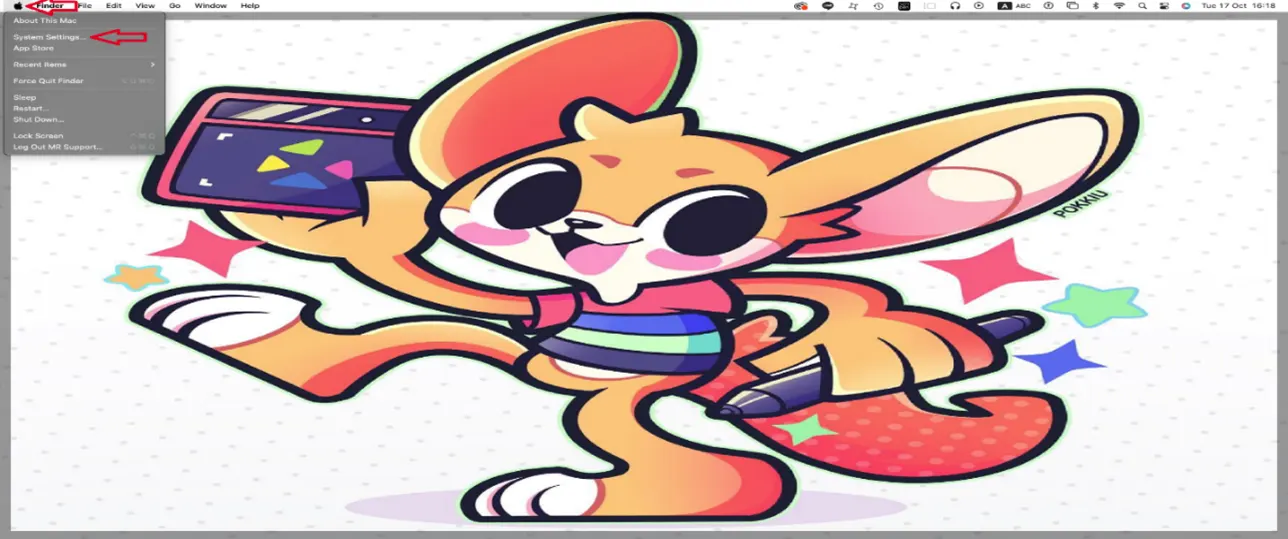
- คลิกที่ไอคอน จอภาพ (Display)จอใดก็ได้ > หัวข้อ Use as เลือกMirror Displayตรงนี้แนะนำให้กดคลิกที่จอรองเลือกเป็นโหมด Mirror Displayช่วยให้ Resolutionsไม่เพี้ยนจากเดิม